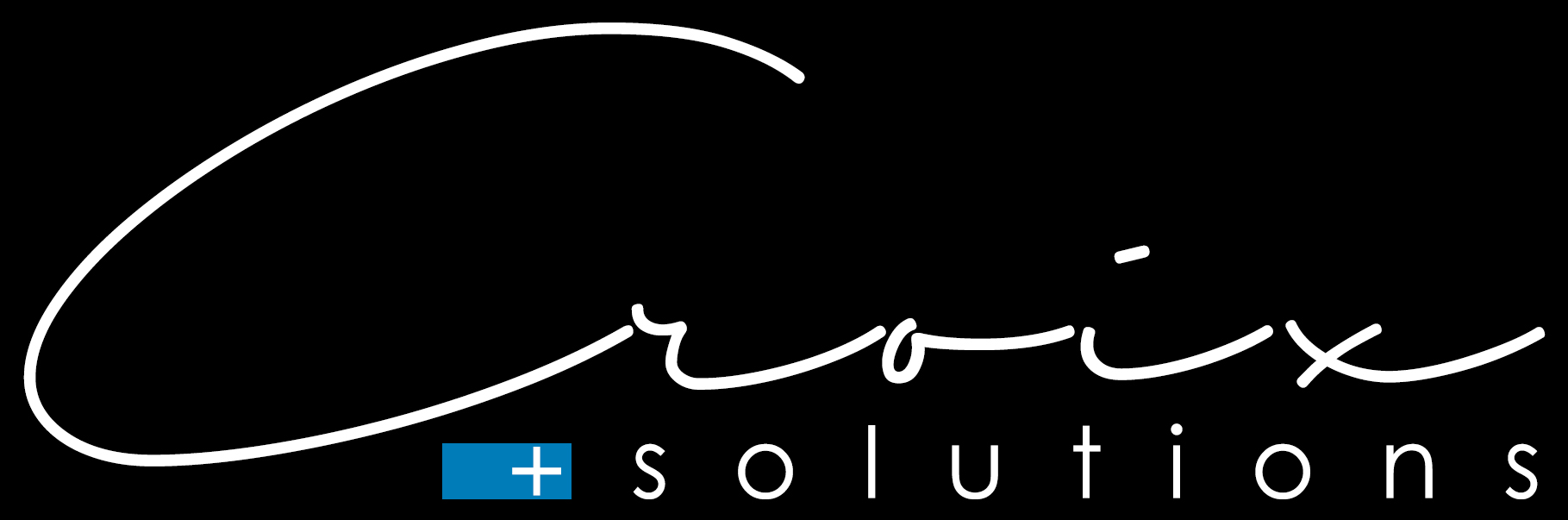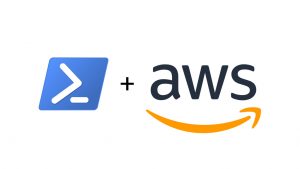Die Cloud. Ob man sie liebt oder hasst, sie spielt derzeit schon eine große Rolle in der IT und wird in der nahen Zukunft noch eine größere Rolle spielen. Jetzt ist die Zeit um Erfahrungen zu sammeln und neue Skills zu generieren. Für den Start eignet sich die Cloud Lösung von Amazon da man schnell und einfach eine Infrastruktur bereitstellen kann. Ideal also für kleine Testumgebungen.
Ein AWS Free Tier Account ist schnell eingerichtet. Benötigt wird eine E-Mail Adresse und eine Kreditkarte. Danach hat man auf bestimmte Ressourcen, 12 Monate gratis Zugriff. Das man jetzt nicht große Server, unlimitiert Bandbreite und Storage zur Verfügung hat versteht sich von selbst. Für einfache Linux-Projekte oder kleine Windows Server 2019 reicht es aber. Details findet man dazu hier.
Empfehlung: Verwendet für das AWS Konto eine eigene E-Mail Adresse.
Nachdem ein Account erstellt wurde und man im Portal angemeldet ist geht es auch schon los.
Die ersten Schritte
Sprache ändern.
Ich empfehle jedem die Sprache auf English zu ändern. Dazu einfach links unten neben Feedback die gewünschte Sprache auswählen.
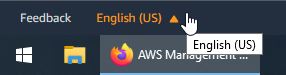
Region ändern
Im Portal rechts oben, neben dem Benutzernamen, kann man die Region auswählen wo die Ressourcen laufen sollen.

Als Europäer möchte ich meine Server nicht in den USA betreiben. Ich verwende Europe (Frankfurt) eu-central-1.
Server erstellen
Der erste Server lässt sich über die AWS Management Console erstellen.
- AWS Management Console öffnen.
- Unter Build a solution auf „Launch a virtual machine“ klicken.
- Links „Free tier only“ auswählen
- danach rechts das gewünschte Image mit „Select“ auswählen.
Beispiel „Amazon Linux 2 AMI“ - Unter Step 2: Choose an Instance Type sicherstellen, dass „t2.micro“ ausgewählt ist.
- Mit „Review and Lauch“ und anschließendem „Lauch“ fortfahren.
- Im letzten Schritt muss noch ein Key File erstellt und heruntergeladen werden, mit dem man auf den Server über SSH zugreifen kann.
- Mit bestätigen von „Launch Instance“ wird der Server auch schon erstellt.
Die benötigten Netzwerk- und Security-Einstellungen werden automatisch konfiguriert. Für einen ersten Test reicht das auch.
Die erstellte Instance findet man in der AWS Management Console wenn man nach „EC2“ sucht und danach auf „Running Instances“ klickt.
Wählt man die gewünscht Instance mit der rechten Maustaste aus und klickt auf „Connect“ erhält man auch eine Anleitung wie man sich auf den Server verbinden kann. Dazu den ssh Befehl unter „Example“ kopieren.
Powershell öffnen, in den Ordner wechseln wo das Key-File heruntergeladen wurde (gewöhnlich Downloads) und den Befehl eingeben.
PS C:\Users\BenutzerXYZ\Downloads> ssh -i "keyfile.pem" ec2-user@xxxxxxxxxxxxxxx.eu-central-1.compute.amazonaws.com
Am einfachsten ist es aber wenn man unter „Connect“, „EC2 Instance Connect (browser-based SSH connection)“ auswählt und über „Connect“ die Verbindung über ein Browser-Fenster startet.
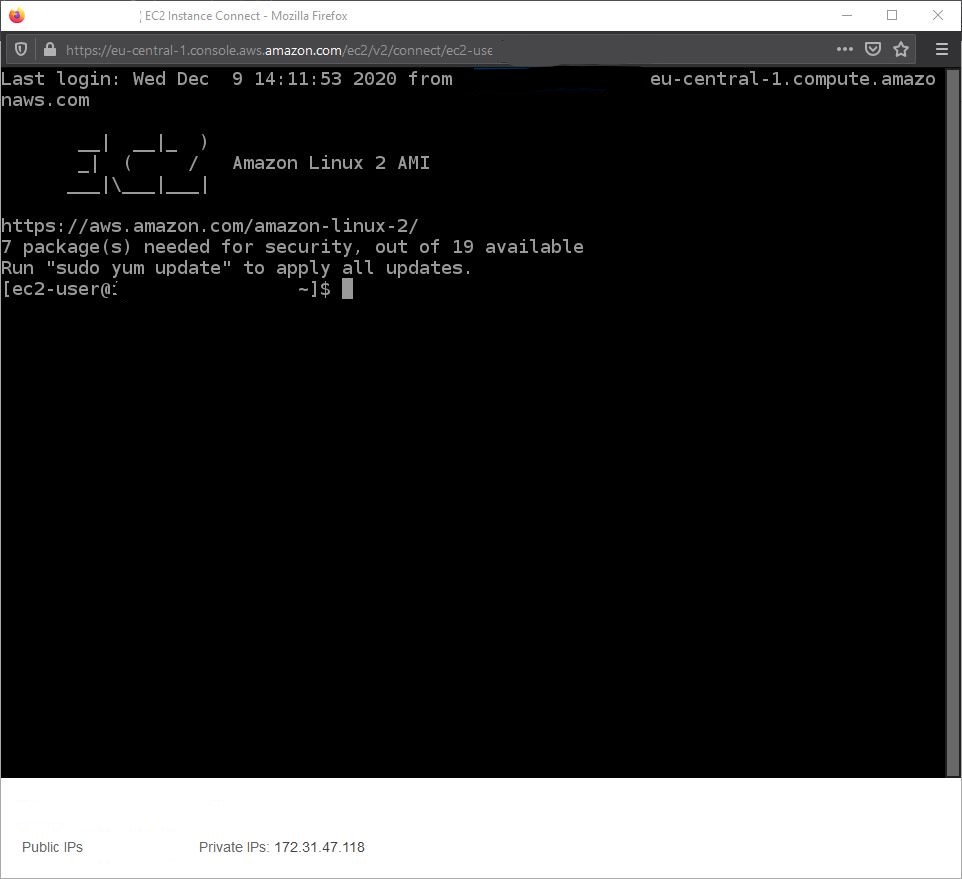
Willkommen in der AWS Cloud.